Rapportere om ressourceforbrug
En af hovedprincipperne for administration af Microsoft Power Platform er at have fuld indsigt i, hvordan organisationen bruger Power Apps og Power Automate. Indsigt i din anvendelse kan hjælpe dig med at styre og sikre platformen, identificere mønstre og pleje dine udviklere for at sætte skub på anvendelsen.
I denne sektion lærer du, hvordan du kan:
- Gennemse de indbyggede overvågningsfunktioner.
- Kontrollér tjeneste- og miljøtilstand.
- Angiv advarsler for sikkerhedstilladelser eller regler for overholdelse af angivne standarder.
- Udfør typiske handlinger for at skabe et sikkert, sundt og trygt borgerudviklermiljø.
Den indbyggede værktøjskasse til overvågning, advarsler og handlinger hører til følgende kategorier:
Power Platform Administration giver en interaktiv oplevelse til udførelse af administrative opgaver. Dette betragtes typisk som den primære sti til at fuldføre de administrative aktiviteter. Fra et overvågningssynspunkt bruges denne kanal hovedsageligt til interaktiv ad hoc-søgning. Derudover skal visse administratoropgaver have adgang til Microsoft 365 (tidligere Office 365) Administration i tillæg til Office 365 Security and Compliance Center.
PowerShell cmdlet'er giver mulighed for at automatisere både administrations- og overvågningsopgaver ved hjælp af PowerShell. Disse cmdletter kan bruges i en sekvens til at automatisere administrative handlinger i flere trin. Bemærk, at Microsoft typisk først leverer funktioner som cmdletter, og derefter tilbydes de samme funktioner muligvis i administrationsbrugergrænsefladen eller administrations- og administratorconnectorer i senere versioner.
Administrations- og administratorconnectorer giver mulighed for at bruge platformens egne værktøjer til at administrere og overvåge sig selv. En del af de over 300 tilgængelige indbyggede connectorser og procesgodkendelsesfunktioner er fem administratorspecifikke connectorer:
- Power Automate Ledelsen er specielt designet til at hjælpe med administrativ styring og overvågning.
- Power Automate for Administratorer giver dig mulighed for at udføre typiske administratorhandlinger, f.eks. deaktivering eller sletning af et flow.
- Power Apps for Admins for at angive tilladelser til Power Apps eller angive tilladelser til en bestemt connector, der bruges af denne app.
- Power Apps for udviklere, som kan bruges af udviklerne selv, selvom nogle handlinger overlejrer administrative opgaver, f.eks. indstillingstilladelser til en Power Apps app som tidligere nævnt.
- Power Platform for Admins til at udføre opgaver i forhold til platformskomponenter, f.eks. oprettelse af et miljø eller klargøring af en Microsoft Dataverse database eller oprettelse af en DLP-politik (forebyggelse af tab af data for et bestemt miljø.
CoE-startpakken (Center of Excellence) indeholder en skabelonimplementering ved hjælp af administrations- og administratorconnectorer og leveres med et Power BI-dashboard, der kan bruges til at opnå indsigt i hele lejeren.
Overvåge lagerkapacitetstilføjelser
Kapacitetsektionen for analyse giver dig mulighed for at overvåge brugen af lagerkapacitet og -tilgængelighed i din lejer. Fra all up-visningen på tværs af alle miljøerne kan du analysere ned i de enkelte miljøer for at få detaljer såsom objektet med det største lagerforbrug i en tidslinjevisning. Log på Power Platform Administration, og vælg Analyse>Kapacitet i venstre navigationsrude.
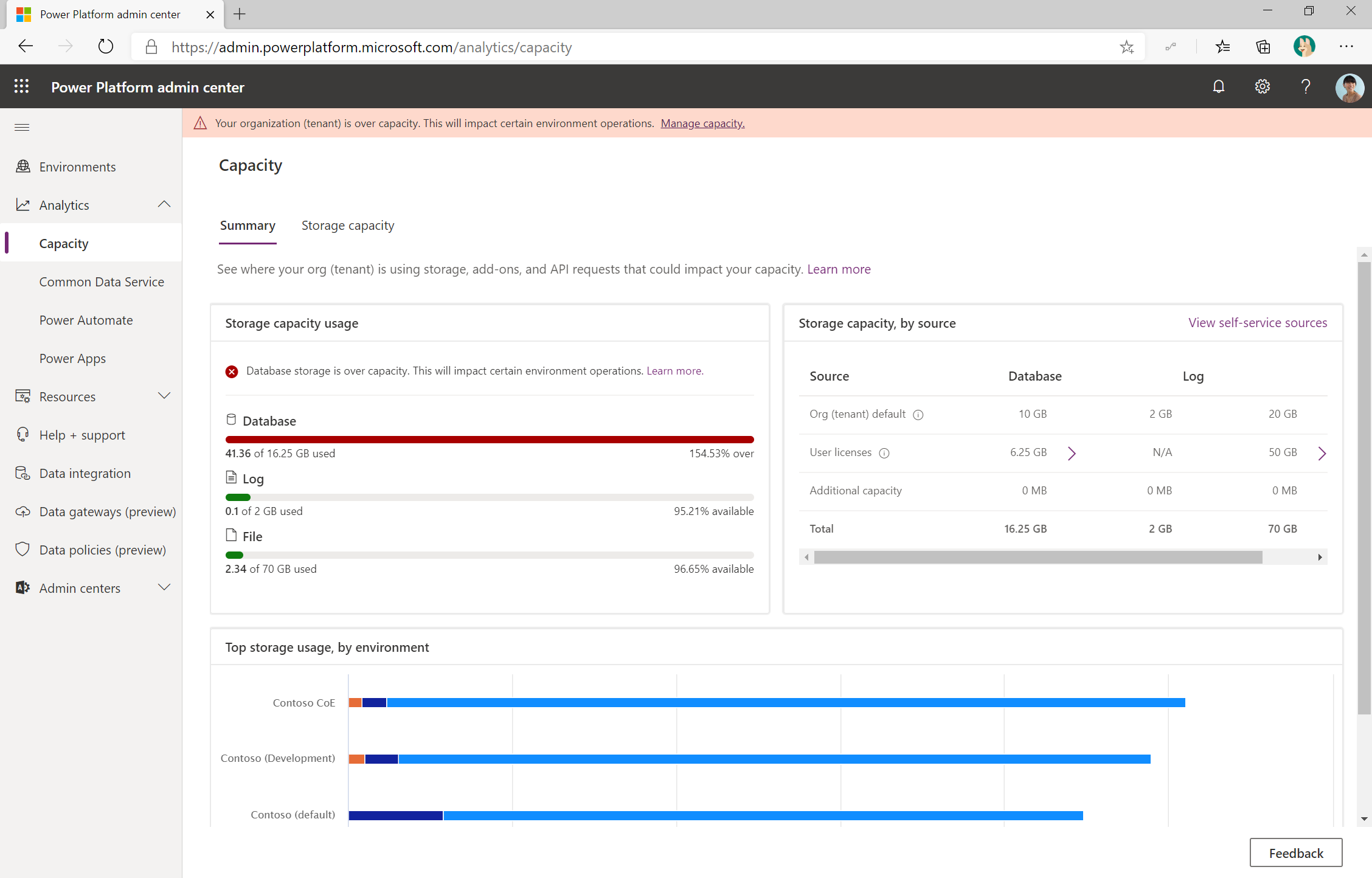
Hvis din organisation har købt kapacitetstilføjelser, vil feltet Tilføjelser fremgå på skærmen Kapacitet i Power Platform Administration. Log på Administration, og vælg Analyse>Kapacitet i venstre navigationsrude. Feltet Tilføjelser indeholder oversigtsoplysninger om de kapacitetstilføjelser, din organisation har.
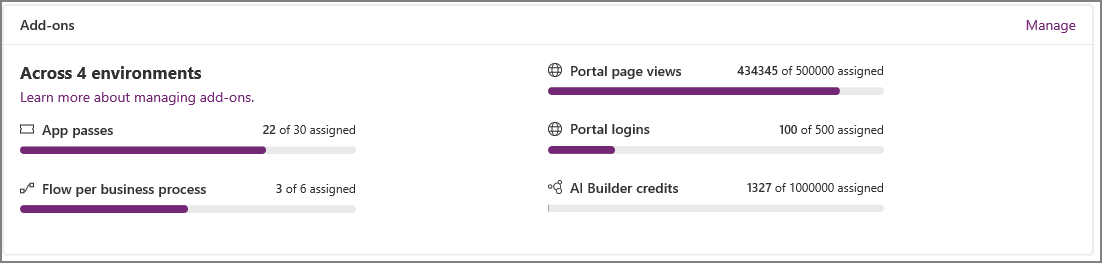
Som administrator skal du:
- Du bør regelmæssigt kontrollere den tilgængelige kapacitet for at sikre, at der kan oprettes nye miljøer af brugerne i din lejer.
- Gennemse lageret med det største miljøforbrug, for at sikre, at du kender til de miljøer, som har det største forbrug.
- Du kan se, om der er uventede stigninger i forbruget, ved hjælp af database-, fil- og logdiagrammer for de enkelte miljøer.
- Gennemse kapacitetstilføjelser som Power Apps-appadgangskort, flow pr. forretningsprocesser, portalsidevisninger, portallogon eller AI Builder-kreditter, og tildel denne kapacitet til bestemte miljøer.
Flere oplysninger: Overvåge ny og ældre lagerkapacitet
Power Automate-brug
Som administrator skal du:
- Overvåg forbrug, og kig efter indsigt, der er relateret til de typer flow, der er i brug.
- Se efter fejl ud fra fejltype for at finde almindelige problemer, der kan opstå.
- Læg mærke til dataforbrug, der ikke forventes, ved at analysere ned i brugen af connectorer, og juster politikkerne til forebyggelse af datatab for det pågældende miljø for at sikre den overordnede tilstand for platformen.
Flere oplysninger: Admin.-analyser til Power Automate
Power Apps-brug
Som administrator skal du:
- Se den overordnede anvendelse ved at overvåge indsigt i, hvor meget apps bruges og hvornår.
- Kontrollér start af apps med hensyn til anvendelse i en browser eller via en mobilafpillerversion og på hvilke platforme. Ud fra fra din enhedsstrategi kan du sikre, at brugerne anvender den nyeste afspillerversion.
- Overvåg jævnligt tjenestens generelle ydeevne for at sikre brugerkørselsoplevelsen under interaktion med platformstjenesterne.
Flere oplysninger: Admin.-analyser til Power Apps